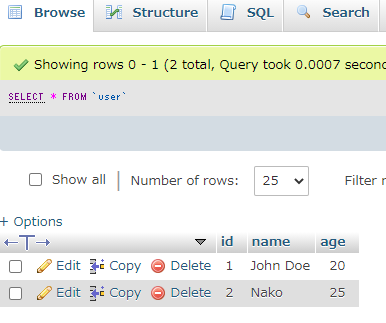XAMPPでMaria DBのデータベースを作る
目標
本記事の目標は、XAMPPでMariaDBのデータベースを作成することです。
環境
Windows10
XAMPP 7.4.10
もし、XAMPPがインストールされていない場合は、インストールしてください(参考: XAMPPのインストール)。また、MariaDBを本番環境で使う場合は、安全のためパスワードを設定してください(参考: XAMPPでMySQLパスワードを設定する)。
方法
1. phpMyAdminを開く
XAMPP Control Panelを開いて、ApacheとMariaDBを起動します。
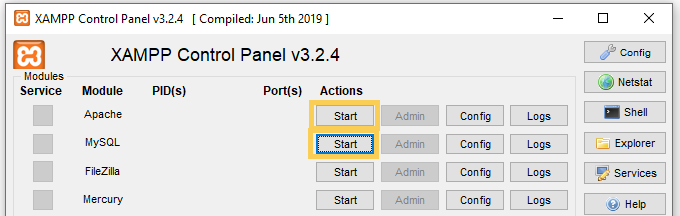
localhost/phpmyadmin/ にアクセスするか、MySQLのAdminボタンをクリックします。

2. データベースを作成します
例えば、次のような写真共有サービスのデータベースを作成したいとします。今回は、Userのデータベースだけを作成してみます。
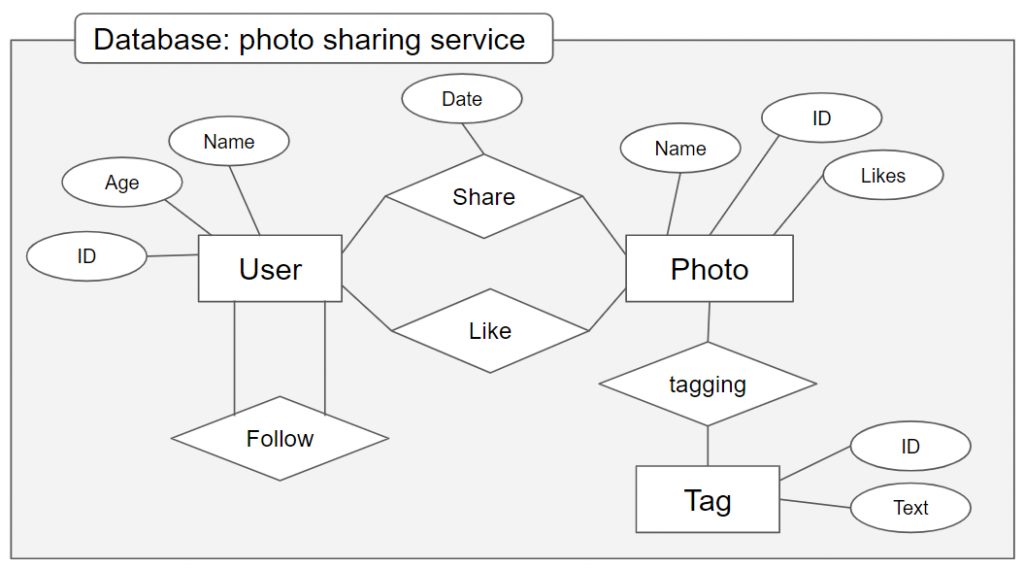
phpMyAdminの”Database”をクリックします。
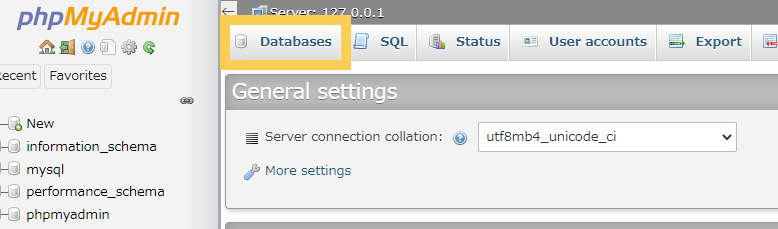
データベースの名前を入力し、”Generate”をクリックします。今回は、”photo_sharing”という名前にしました。
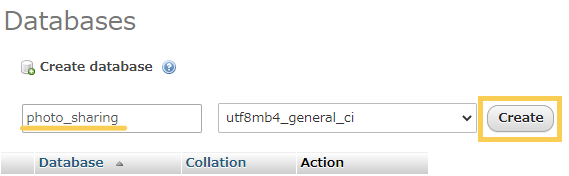
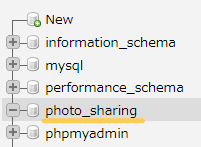
“photo_sharing”データベースがデータベースリストに追加され、”Structure”ページに移動します。
3. 作成したデータベースにテーブルを追加します
“User”オブジェクトのデータを保持するテーブルを作成します。このテーブルは、ID、Name、Ageという3つのカラムを持っています。NameとNumber of columnsを設定し、”Go”ボタンをクリックします。
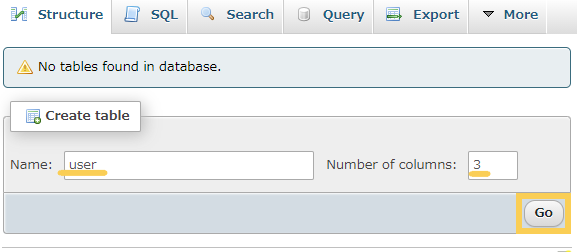
それぞれのカラムの名前を入力し、データタイプ(型)、最大長、その他のパラメータを設定します。
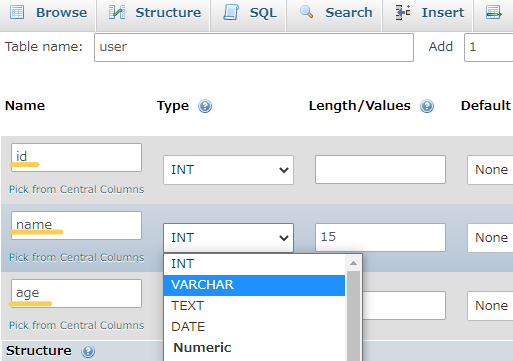
* TEXT型は、VARCHAR型とは異なります。ざっくりと言うと、VARCHARは限られた長さの分を格納するデータ型であり、TEXTは無制限の長さの分を格納するデータ型です。詳しくは、MariaDB Knowledge Baseの”VARCHAR“と”TEXT“の項目を確認してください。
IDカラムには、AUTO_INCREMENT(追加するたび1繰り上げたIDが自動的に追加される)を使用します。

テーブルを保存します。これで、新しいテーブルが作られました。
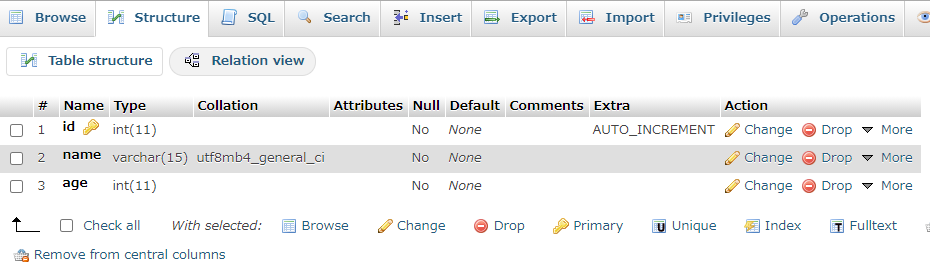
4. 新しいデータを挿入します
userテーブルを選択し、”Insert”タブを開きます。
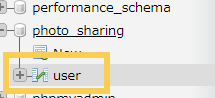

追加したいユーザのName, Ageを入力します。idは、自動的に追加されるよう設定しているため、入力の必要はありません。”Go”ボタンをクリックしてください。
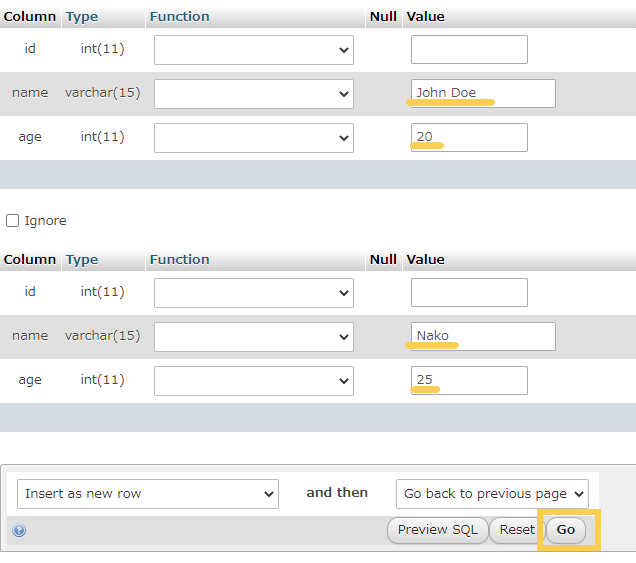
SQLが生成されます。追加されたデータは、”Browser”タブで確認できます。